Для многих людей Dota является любимой компьютерной игрой. Однако, никто не застрахован от неприятной ситуации, когда игра внезапно зависает и перестает работать. К счастью, существуют несколько простых и эффективных способов, которые помогут решить эту проблему.
Первым шагом, который следует предпринять, когда Dota зависает, - это попытаться закрыть игру через диспетчер задач. Для этого нужно нажать комбинацию клавиш Ctrl + Alt + Delete и выбрать "Диспетчер задач". В открывшемся окне найдите процесс, связанный с Dota, и нажмите кнопку "Завершить процесс". Это должно принудительно закрыть игру и вернуть вас на рабочий стол.
Если первый способ не помог, можно попробовать перезагрузить компьютер. Для этого нужно нажать кнопку "Пуск" в левом нижнем углу экрана, выбрать пункт "Выключение" и нажать "Перезагрузить". После перезагрузки компьютера попробуйте запустить Dota заново и посмотрите, будет ли она зависать снова.
Если после всех предпринятых действий игра по-прежнему зависает, возможно, причина кроется в неполадке с оборудованием. Проверьте, что все драйвера на вашем компьютере установлены и обновлены. Если нет, загрузите последние версии драйверов с официального сайта производителя вашей видеокарты и других компонентов. Также обратите внимание на температуру вашего компьютера - возможно, от перегрева страдает платформа. Попробуйте почистить системный блок от пыли, а также убедитесь, что все вентиляторы исправно работают.
Причины зависаний Dota во время игры

1. Неправильные системные требования.
Одной из причин возникновения зависаний в Dota во время игры может быть неправильная совместимость компьютера с игрой. Если ваш компьютер не соответствует минимальным системным требованиям Dota, игра может работать медленно или зависнуть.
2. Проблемы с драйверами.
Устаревшие или поврежденные драйверы могут вызывать зависания в Dota. Необходимо проверить и обновить драйверы вашей видеокарты и звуковой карты, чтобы избежать проблем во время игры.
3. Перегрев компьютера.
Длительная работа нагруженных игр может вызывать перегрев компьютера, что может привести к зависанию игры. Необходимо проверить систему охлаждения и, при необходимости, очистить или заменить элементы системы охлаждения, чтобы предотвратить перегрев.
4. Программное конфликты.
Наличие других программ, которые могут конфликтовать с Dota, таких как антивирусные программы, может вызывать зависания во время игры. Рекомендуется закрывать такие программы перед запуском игры или настроить их работу, чтобы они не мешали работе Dota.
5. Игровые ошибки.
Некоторые игровые ошибки или сбои могут вызывать зависания в Dota. В этом случае производитель игры обычно выпускает обновления или патчи, которые исправляют эти проблемы. Убедитесь, что вы установили последнюю версию игры и следите за обновлениями.
6. Проблемы с подключением к интернету.
Если у вас возникли проблемы с подключением к интернету во время игры в Dota, это также может вызвать зависания. Убедитесь, что ваше интернет-соединение стабильно и у вас нет проблем с сетевым оборудованием.
Недостаточные системные требования
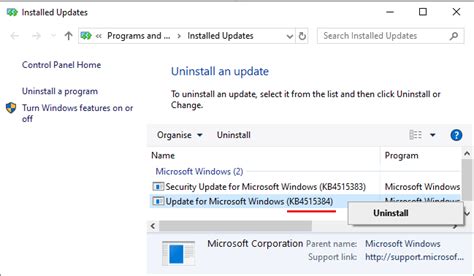
Если вы играете на компьютере с низкими системными характеристиками, вам могут потребоваться апгрейды или обновления аппаратного обеспечения. Вот несколько рекомендаций:
1. Проверьте минимальные и рекомендуемые системные требования для Dota 2 на официальном сайте игры. Убедитесь, что ваш компьютер соответствует этим требованиям.
2. Обновите вашу операционную систему и драйвера до последних версий. Устаревшие драйвера могут приводить к нестабильной работе игры.
3. Освободите пространство на жестком диске. Если диск заполнен и свободного места осталось мало, это может привести к замедлению работы игры.
4. Закройте все ненужные программы и процессы перед запуском игры. Некоторые программы могут потреблять ресурсы компьютера и мешать работе Dota.
5. Уменьшите графические настройки в игре. Менее высокие настройки графики требуют меньше ресурсов компьютера и могут помочь устранить зависания.
Если после выполнения этих рекомендаций проблема с зависанием игры Dota 2 не исчезает, возможно, вам придется обратиться за помощью к специалисту или обновить компьютер.
Перегрев компьютера

Чтобы предотвратить перегрев компьютера и избежать зависаний во время игры Dota, можно предпринять следующие меры:
- Очистите и промойте системный блок от пыли. Пыль на вентиляторах и радиаторах может препятствовать нормальной циркуляции воздуха и приводить к перегреву компонентов. Используйте сжатый воздух или специальную щетку, чтобы удалить пыль.
- Установите дополнительные вентиляторы или системы охлаждения. Если ваш компьютер имеет недостаточное количество вентиляторов или необходимую систему охлаждения, рассмотрите возможность установки дополнительных компонентов для улучшения циркуляции воздуха. Это может снизить температуру вашего процессора и видеокарты.
- Проверьте настройки производительности. В операционной системе компьютера вы можете настроить производительность различных компонентов, таких как процессор и видеокарта. Убедитесь, что эти настройки установлены на оптимальное значение, чтобы снизить тепловыделение компонентов.
- Избегайте блокирования вентиляционных отверстий. Убедитесь, что ваш компьютер размещен в хорошо вентилируемом месте и что вентиляционные отверстия не заблокированы предметами.
- Обновите драйверы. Время от времени производители выпускают обновленные драйверы для компонентов компьютера. Обновление драйверов видеокарты и других устройств может улучшить стабильность работы компьютера и снизить риск зависания.
Если вы принимаете все необходимые меры, чтобы предотвратить перегрев компьютера, но проблема все равно остается, возможно, стоит обратиться к специалисту или производителю вашего компьютера для дополнительной помощи.
Слабое интернет-соединение

Если у вас низкая скорость интернета или нестабильное соединение, это может привести к зависанию игры Dota. В таком случае, рекомендуется принять следующие меры:
- Проверьте скорость вашего интернет-соединения. Для этого можно воспользоваться онлайн-сервисами, которые измеряют скорость загрузки и передачи данных.
- Закройте все ненужные программы и приложения, которые могут использовать интернет.
- Перезагрузите маршрутизатор (роутер) и модем. Иногда это может помочь установить более стабильное соединение.
- Если вы используете Wi-Fi, попробуйте переключиться на проводное подключение к интернету. Wi-Fi-соединение может быть менее стабильным и иметь более низкую скорость передачи данных.
- Обратитесь к вашему интернет-провайдеру. Если низкая скорость интернета или нестабильное соединение являются постоянной проблемой, возможно, вам потребуется улучшить ваш тарифный план или проверить состояние вашей линии.
Помните, что качество и стабильность интернет-соединения играют важную роль в работе онлайн-игр. Поэтому, для избежания зависания в игре Dota, рекомендуется иметь высокоскоростное и стабильное соединение с интернетом.
Некорректные настройки игры
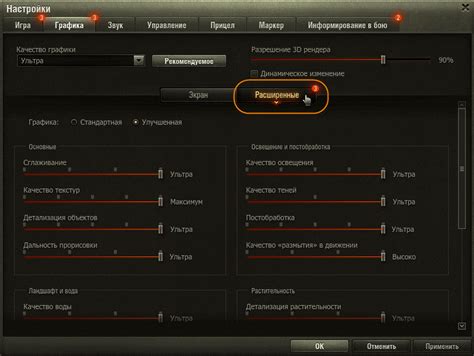
Если Dota зависает во время игры, одной из причин может быть некорректная конфигурация игры. Это может быть связано с неправильно настроенными параметрами графики, звука или управления.
Первым шагом для исправления проблем с настройками игры рекомендуется проверить соответствие требованиям системы. Проверьте, что ваш компьютер соответствует минимальным или рекомендуемым требованиям игры Dota. Некорректно настроенные параметры графики, особенно если ваш компьютер не соответствует требованиям, могут вызывать зависания и проблемы со стабильностью игры.
Также стоит обратить внимание на параметры звука. Если в игре заданы слишком высокие настройки звука или если у вас установлены неправильные аудио драйверы, это тоже может вызывать проблемы с работой игры.
Если вы испытываете проблемы с управлением, проверьте настройки клавиатуры и мыши. Убедитесь, что клавиатура и мышь работают исправно, и что вы используете правильные настройки управления для игры Dota. Некорректные настройки могут приводить к непредсказуемому поведению игры и зависаниям.
Проблемы с драйверами видеокарты
Если у вас установлен устаревший или несовместимый драйвер видеокарты, это может вызвать конфликт и привести к зависанию игры Dota. Чтобы решить эту проблему, вам нужно обновить драйверы вашей видеокарты.
Существует несколько способов обновления драйверов видеокарты:
| Способ | Описание |
| 1 | Загрузить драйверы с официального сайта производителя вашей видеокарты. |
| 2 | Использовать программное обеспечение для автоматического обновления драйверов. |
| 3 | Воспользоваться функцией обновления драйверов в менеджере устройств Windows. |
После обновления драйверов видеокарты рекомендуется перезагрузить компьютер и запустить игру Dota снова. Если проблема с зависанием все еще продолжается, возможно, есть другие причины, которые стоит рассмотреть и решить.
Вредоносные программы или вирусы

При игре в Dota возможна ситуация, когда игра начинает зависать или тормозить. Причиной этого может быть наличие вредоносной программы или вируса на вашем компьютере.
Вредоносные программы и вирусы могут негативно влиять на производительность компьютера и вызывать сбои в работе игр. Они могут замедлять работу операционной системы, избирательно блокировать доступ к определенным приложениям или вызывать постоянные зависания.
Чтобы предотвратить проблемы с вредоносными программами или вирусами, рекомендуется:
- Установить надежную антивирусную программу и регулярно выполнять обновления ее базы данных.
- Скачивать игры, программы и другие файлы только с доверенных и проверенных источников.
- Не открывать подозрительные ссылки и вложения в письмах или сообщениях.
- Установить файрвол, который будет контролировать доступ в интернет и блокировать подозрительные соединения.
- Выполнять регулярные проверки на вирусы, сканером антивирусной программы.
Если вы подозреваете, что на вашем компьютере есть вредоносная программа или вирус, рекомендуется немедленно принять меры для удаления его. Обратитесь к специалисту по информационной безопасности или воспользуйтесь антивирусной программой для сканирования и удаления вредоносных объектов.



